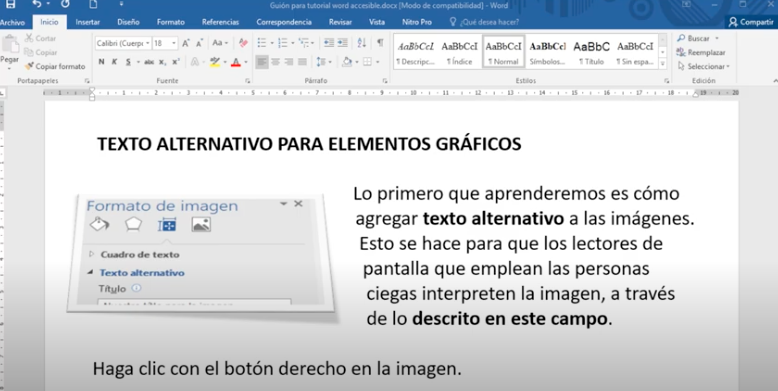Con este tutorial, podrá aprender cómo hacer documentos accesibles con Microsoft Word, cumpliendo con las características de accesibilidad que faciliten y permitan que las personas con discapacidad pueden acceder a ellos de manera autónoma.
Las herramientas que utilizan las personas ciegas permiten leer todo el contenido textual, por lo tanto este tutorial se enfoca en el contenido no textual es decir, imágenes, gráficos estadísticos, objetos insertados, formas agrupadas y entradas a mano alzada, entre otras.
También, podrá aprender cómo hacer que un enlace tenga un texto significativo para el lector, como no usar el color como único medio para transmitir información, a tener en cuenta el contraste necesario entre el texto y el fondo; para que las personas con baja visión puedan identificar el contenido, y a usar los estilos integrados y los niveles de título; para definir una estructura ordenada y facilitar la navegación por el documento.
Vea el tutorial completo para aprender a hacer documentos accesibles con Microsoft Word: https://youtu.be/vLXEHIgxhwA
Word tiene muchas características integradas que ayudan a personas con capacidades diferentes a leer y crear documentos. Word también ofrece el Comprobador de accesibilidad que localiza elementos que pueden causar problemas a personas con discapacidades.
Para garantizar que los archivos de Office sean accesibles, use el Comprobador de accesibilidad , una herramienta gratuita disponible en Word, Excel, Outlook, OneNote y PowerPoint en Windows, Office Online o Mac y Visio en Windows. Encuentra la mayoría de los problemas de accesibilidad y explica por qué cada uno puede ser un problema potencial para alguien con discapacidad. También ofrece sugerencias para solucionar cada problema.
Aunque el Comprobador de accesibilidad detecta la mayoría de los tipos de problemas de accesibilidad, hay algunos problemas que no puede detectar. Por eso es importante revisar siempre visualmente su trabajo para encontrar los problemas que se ocultan en el Comprobador de accesibilidad. Para obtener más información, vaya a Limitaciones del Comprobador de accesibilidad.